Leikepöydän päällikkö vs. sama: kumpi on parempi?
Sekalaista / / February 12, 2022
Internetissä on useita tuottavuustyökaluja, mutta harvat niistä ovat yhtä hyödyllisiä kuin leikepöydän johtajat. Oikein käytettynä nämä työkalut voivat säästää paljon aikaa muistamalla kaiken, mitä olet kopioinut (no, melkein) leikepöydän hallinnassa ja esittelemällä ne sinulle, kun tarvitset niitä.

Tänään tarkastelemme yhtä monipuolista Windows-työkalua, jossa on paljon ominaisuuksia, ja toista, joka on yksinkertainen ja tehokas. Tutkitaan Leikepöydän mestari ja katso kuinka se vertaa sama.
Leikepöydän mestari
Siitä hetkestä lähtien, kun aloitat tämän työkalun asennuksen, huomaat, että se on täynnä ominaisuuksia niin paljon, että se on tyhjentävä. Jos olet todennäköisesti hämmästynyt aivan ensimmäisestä konfigurointikehotenäytöstä, suosittelemme valitsemaan Oletus ja jatka sitten asennusta.

Onneksi työkalun käyttö ei ole hirveän vaikeaa, sillä se istuu hiljaa järjestelmäpalkissa kun se on asennettu. Se ei vain anna sinulle nopean pääsyn leikepöydän historiaan, vaan näyttää myös asiaankuuluvat kuvakkeet, josta teksti ja/tai kuva kopioitiin. Täällä on kymmeniä muita ominaisuuksia, joten katsotaanpa joitain parhaista.
Tallenna tekstiä, tiedostoja ja kuvia leikepöydälle
Tämä on helppo ymmärtää ja käyttää. Kaikki leikepöydälle menevä jää tämän leikepöydän hallinnan muistiin. Ja voit käyttää hyödyksesi mitä tahansa kopioimaasi historiaa.

Yhteensopiva kaikkien Windows-sovellusten kanssa
Clipboard Masterin käyttäminen minkä tahansa muun sovelluksen kanssa on helppoa ja toimii koko järjestelmässä ilman häiriöitä. Olipa kyseessä yksinkertaiset sovellukset, kuten WordPad, tai mikä tahansa monimutkaisempi arsenaalissasi oleva työkalu, työkalu toimii helposti kaiken ja kaiken kanssa.
Laaja luettelo pikanäppäimistä ja pikanäppäimistä
Löytyy asetusvalikosta koko luettelo pikanäppäimistä ja pikanäppäimistä joita voit hyödyntää. Voit valita haluamasi ja poistaa valinnan niistä, jotka eivät mielestäsi ole sinulle hyödyllisiä. Voit myös mukauttaa näitä näppäimiä haluamallasi tavalla, vaikka yhdistelmät on ennalta päätetty.
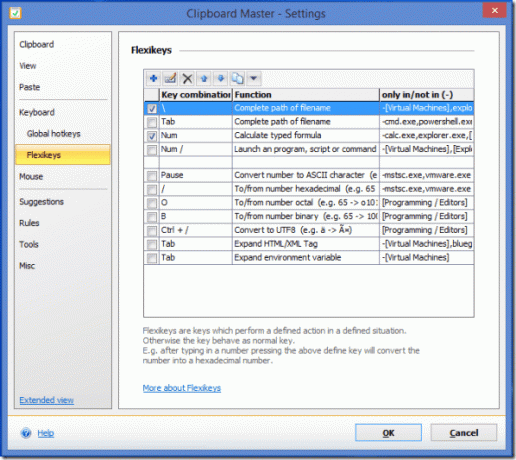
Leikepöydän historia tallennettu istuntojen välillä
Entä jos käynnistän tietokoneeni uudelleen? Tai poistua ohjelmasta? Älä huoli, istunnot tallennetaan ja vaikka käynnistät ohjelman uudelleen tai avaat sen uudelleen, saat täydellisen edellisen istunnon historian. Juuri sellaiseksi kuin jätit sen. Siistiä, eikö?!
Ota myös tilannekuvia
Se ei ole vain mitä tahansa CTRL+C joka on käytettävissä tällä työkalulla. Toinen mukava ominaisuus on kyky ottaa kuvakaappauksia, joka löytyy Työkalut valikosta asetukset näyttö. Kun se on käytössä, voit ottaa kuvakaappauksia korostamistasi kohteista tai niiden osista. Todella hyödyllinen, kun luot pitkiä esityksiä tai blogiviestejä.

sama
Toisin kuin Clipboard Master, Ditton asennusprosessi on melko helppoa ja suoraviivaista. Mutta kuten Clipboard Master, myös tämä työkalu istuu hiljaa Windowsin ilmaisinalueella. Ja kun napsautat sitä, saatat tuntea olosi hieman hämmentyneeksi täällä näkemästäsi. Mutta jos luulet, että tämä monipuolinen työkalu ei voi tehdä paljon, olet huijattu.
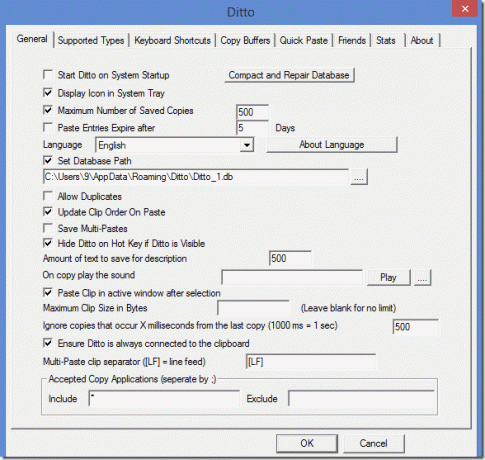
Sillä hetkellä kun avaat Vaihtoehdot valikko on silloin, kun näet Ditton todellisen potentiaalin. Aivan kuten Clipboard Master, se antaa sinulle täydellisen historian kaikesta kopioimastasi ja jopa antaa sinun etsiä sitä. Pääsääntöisesti päällekkäiset merkinnät poistetaan ja voit aktivoida Ditton asettamalla sille pikanäppäimen. Lisäksi voit myös aktivoida pikanäppäimen jokaiselle leikepöydän 10 viimeiselle kohteelle.
Huomaa: Ditto voi antaa sinun tallentaa jopa 999 merkintää leikepöydän historiaan.
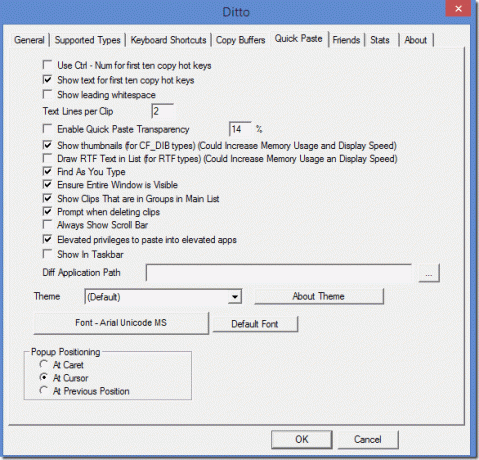
Sama sattuu olemaan myös avoimen lähdekoodin lähde ja sitä voidaan käyttää a kannettava sovellus liian.
Eroavia ajatuksia
On helppo nähdä, että Clipboard Master on parempi vaihtoehto, jos etsit kattavaa luetteloa leikepöytätyökalun ominaisuuksista, joka toimii yleisesti. Mutta älä hylkää Dittoa niin helposti. Suoraan sanottuna pidin Clipboard Masterin lukuisia vaihtoehtoja melko dominoivana; Ditto vaikutti virtaviivaisemmalta ja helpompi pelata.
Kunpa Dittolla olisi kuvakaappaustyökaluSuosittelisin sitä helposti, mutta siinä ei ole sitä, eikä siinä ole lisäasetuksia, joista voi olla hyötyä ohjelmoijille ja kehittäjille, jotka käyttävät UTF8:aa. Jokaiselle toiselle käytännölliselle käyttäjälle Ditto on erittäin järkevä päivittäisessä käytössä. Mutta jälleen kerran, jos etsit enemmän – valitse ehdottomasti Clipboard Master.
Päivitetty viimeksi 02.2.2022
Yllä oleva artikkeli saattaa sisältää kumppanilinkkejä, jotka auttavat tukemaan Guiding Techiä. Se ei kuitenkaan vaikuta toimitukselliseen eheyteemme. Sisältö pysyy puolueettomana ja autenttisena.
TIESITKÖ
Tuottavuussovellus Notion perustettiin vuonna 2013.



